
今天我们来说说系统的备份,备份的方式方法很多,这里我们只介绍最简单,最实用的工具,拿来就能用。
在我们之前的一次排查计算机重启故障失败后果断选择了重装。
重装就是把系统还原到最原始的状态,相当于出厂设置,不会保存个人的数据及软件使用习惯。
但是还原,就可以在保留已安装程序的基础上,同时还你一个没毛病的系统。实际生产生活中,我们的电脑都会安装很多工作软件,或者大型游戏,如果每次重装电脑都要把这些重新安装一遍岂不是很浪费时间, 所在小编推荐大家使用还原工具,在你的电脑安装了工作软件,和运行稳定的时候,进行一次系统备份。,这样做是一劳永逸的,之后的日子里电脑出现卡顿或者就是单纯感觉不爽的时候都可以一建还原到机器的稳定状态。简单几分钟完成,超划算,之后秩序更新程序就OK。
所在小编推荐大家使用还原工具,在你的电脑安装了工作软件,和运行稳定的时候,进行一次系统备份。,这样做是一劳永逸的,之后的日子里电脑出现卡顿或者就是单纯感觉不爽的时候都可以一建还原到机器的稳定状态。简单几分钟完成,超划算,之后秩序更新程序就OK。
首先你要有个U盘启动盘,跟着我一步步来
首先准备U盘一个(建议使用4G以上U盘),会格式化,不要有重要数据在里面
还要下载大白菜U盘启动制作工具:认准winbaicai官网。
下载完成后,点击下一步下一步安装,运行程序之前请尽量关闭杀毒软件和安全类软件
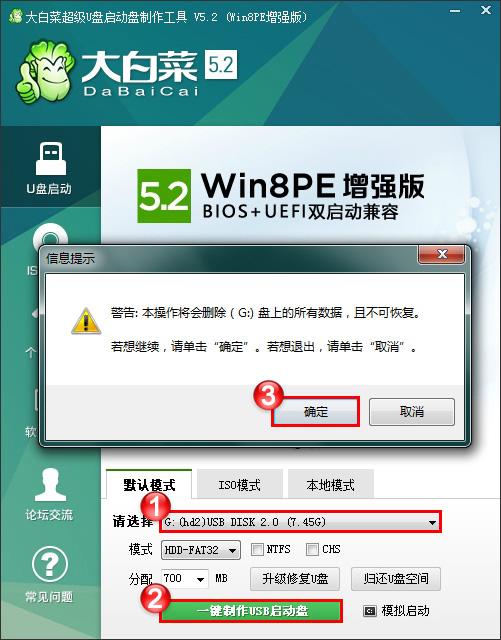
按照步骤注意提示
等待几分钟完成
重启,以dell电脑为例,选择F12(具体型号电脑要根据具体提示,一般为F12\F9\F2等),进入启动项选择,这里选择USB
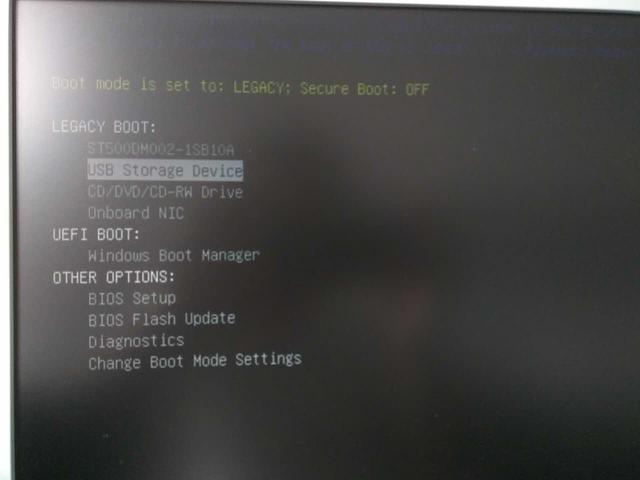
进入大白菜,新电脑选择03win7PE精简版,旧电脑可以选择win03PE,这里面就存在硬盘的兼容性问题。之后会讲到。

进入大白菜后看下图介绍

我们这里选择 备份分区,选择存储位置后,建议以时间命名备份文件。方便日后使用。

确定后,马上进入备份
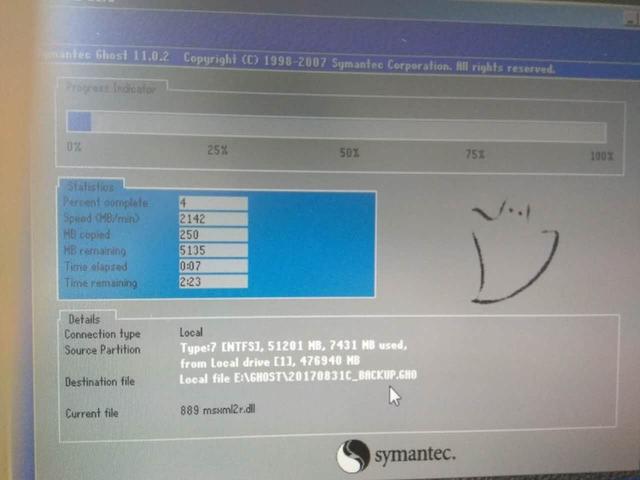
不到四分钟就完成了一个XP 系统的备份,是不是很高效。
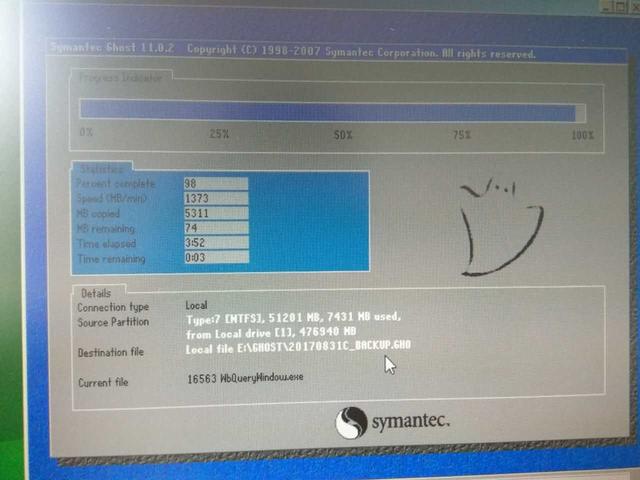
选择是马上重启,进入系统

找到我们存放备份镜像文件的目录,查看备份文件,

鉴于之前勒索病毒事件,被该病毒加密的文件就包含GHO文件,小编这里建议使用自己的姓名简拼命名,以起到一定保护作用,日后使用的时候,修改回来即可。
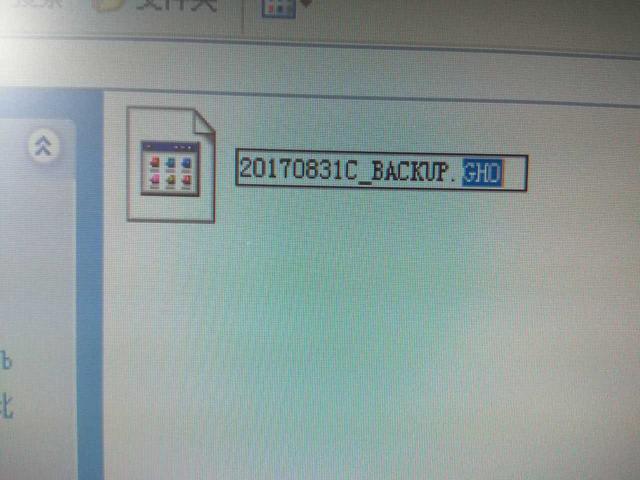
至此我们今天聊得系统备份就说完了,日后我们再详细讲解备份后的还原工作,超实用。


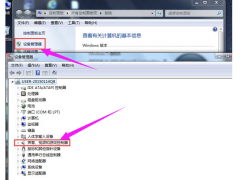
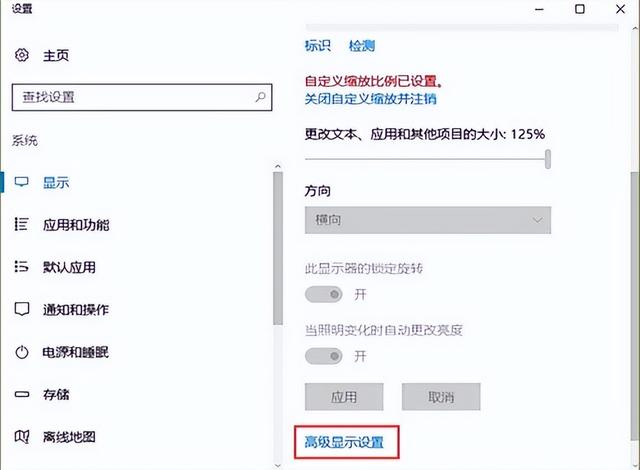

![RedHat服务器上[Errno 5] OSError: [Errno 2]的解决方法](https://img.pc-daily.com/uploads/allimg/4752/11135115c-0-lp.png)

